- VMware vSphere 5.0虛擬化架構實戰指南
- 何坤源編著
- 935字
- 2019-01-01 21:20:42
1.4.3 使用光盤安裝ESXi 5.0主機
本節實戰操作是在DELL PowerEdge 1950-01服務器上安裝ESXi 5.0,此服務器配置了類似于IP KVM的遠程管理卡,可使用瀏覽器對服務器進行遠程操作。
第1步,將 ESXi 5.0 安裝光盤放入服務器,啟動安裝向導,如圖1-6 所示,選擇“ESXi-5.0.0-469512-standard Installer”安裝ESXi 5.0系統,其中的 469512代表版本號,按【Enter】鍵繼續。
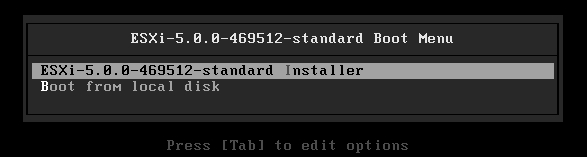
圖1-6 安裝ESXi主機之一
第2步,開始加載安裝必須的文件,如圖1-7所示。如果物理服務器硬件配置不支持安裝ESXi 5.0,可能會出現錯誤提示,中止ESXi安裝。
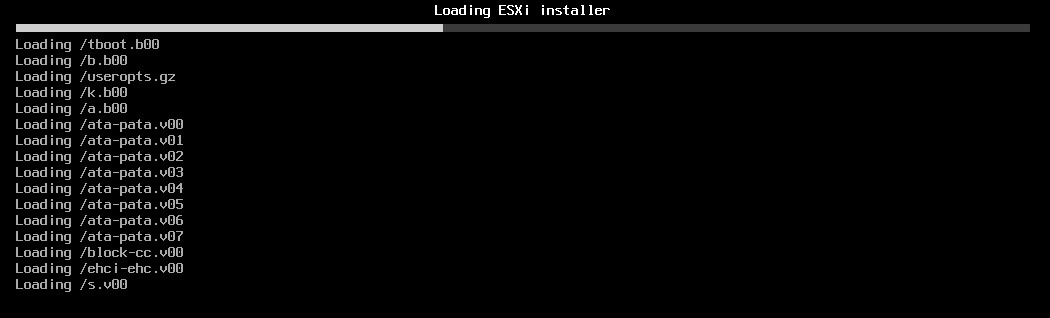
圖1-7 安裝ESXi主機之二
第3步,圖1-8所示為安裝文件加載成功界面,正在加載其他必須模塊。
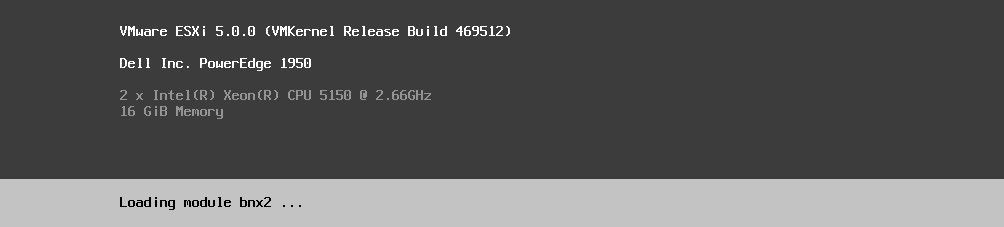
圖1-8 安裝ESXi主機之三
第4步,進入ESXi安裝向導,如圖1-9所示,按【Enter】鍵開始安裝ESXi 5.0。
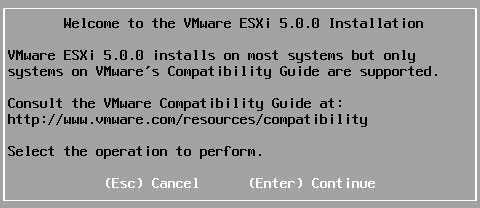
圖1-9 安裝ESXi主機之四
第5步,確認后出現“End User License Agreement(EULA)”,即最終用戶許可協議,如圖1-10所示,按【F11】鍵選擇“Accept and Continue”,接受協議。
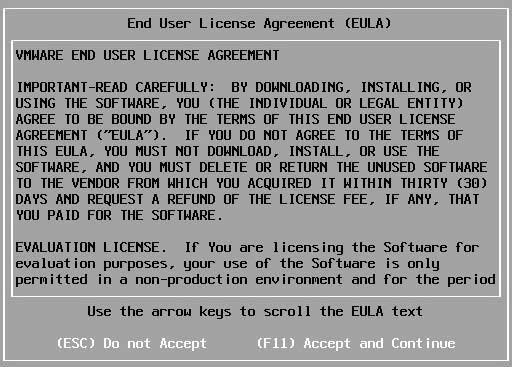
圖1-10 安裝ESXi主機之五
第6步,接受最終用戶許可協議后會進行硬件的掃描(時間不長),然后要選擇安裝ESXi的硬盤,圖 1-11顯示檢測到硬盤信息“ATA ST31000528AS……931.51GB”,是DELL PowerEdge 1950-01服務器上安裝的一塊希捷SATA 1TB的硬盤,按【F1】鍵可以查看硬盤的詳細信息,按【F5】鍵刷新信息,此處按【Enter】鍵繼續安裝。
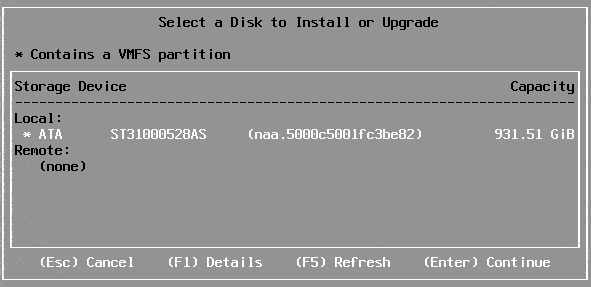
圖1-11 安裝ESXi主機之六
第7步,選擇鍵盤類型,如圖1-12所示,默認選擇“US Default”,即默認美式鍵盤,按【Enter】鍵繼續。
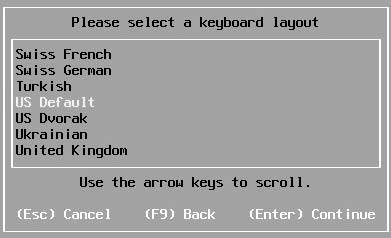
圖1-12 安裝ESXi主機之七
第8步,提示輸入root用戶的密碼,如圖1-13所示,輸入“password”,按【Enter】繼續。
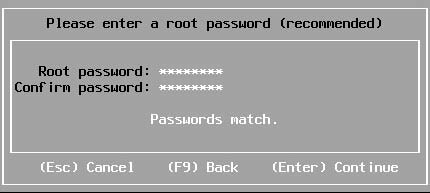
圖1-13 安裝ESXi主機之八
第9步,進入掃描時間,提示需要等待一段時間,如圖1-14所示。

圖1-14 安裝ESXi主機之九
第10步,掃描結束后,出現圖1-15所示的警告界面,警告確認服務器BIOS已經打開CPU虛擬化特性,按【Enter】鍵繼續。
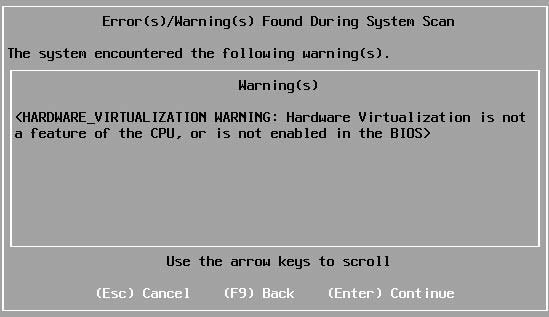
圖1-15 安裝ESXi主機之十
第11步,提示ESXi 5.0將安裝在剛才選擇的硬盤上,如圖1-16所示,按【F11】鍵繼續。
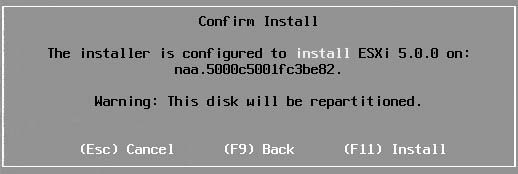
圖1-16 安裝ESXi主機之十一
第12步,開始安裝ESXi 5.0,如圖1-17所示。

圖1-17 安裝ESXi主機之十二
第13步,安裝時間取決于服務器的性能,等待一段時間后即可完成ESXi 5.0的安裝,如圖1-18所示,按【Enter】鍵重啟服務器。
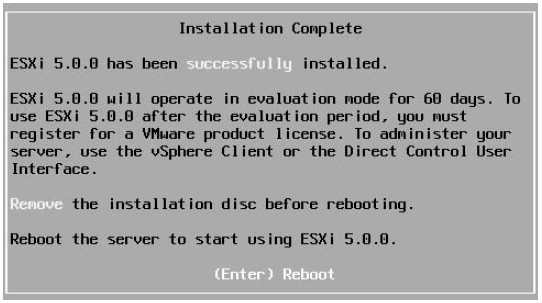
圖1-18 安裝ESXi主機之十三
第14步,重啟完成后,進入ESXi 5.0安裝完成后的正式界面,如圖1-19所示。
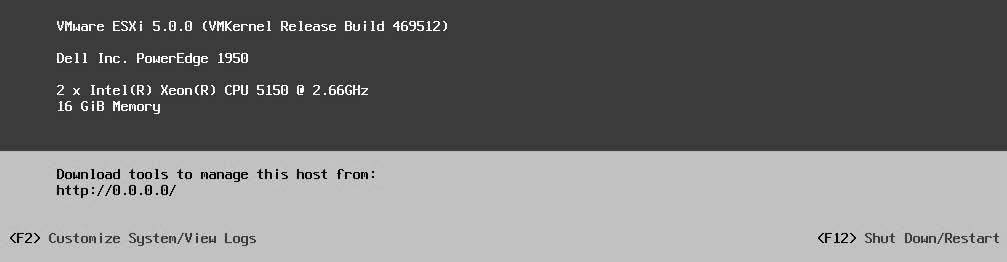
圖1-19 安裝ESXi主機之十四
至此,在DELL PowerEdge 1950-01服務器上成功安裝了ESXi 5.0(以下簡稱ESXi01主機)。如果沒有連接網線或網絡中沒有 DHCP 服務器,ESXi 主機不會獲取 IP 地址。在1.5小節中,我們會對ESXi01主機進行基本配置,以便可以通過客戶端來對ESXi主機進行管理。
- Building E-commerce Sites with VirtueMart Cookbook
- 物聯網工程規劃技術
- 5G承載網網絡規劃與組網設計
- Hands-On Chatbots and Conversational UI Development
- 新一代物聯網架構技術:分層算力網絡
- 智慧城市中的移動互聯網技術
- Drush User’s Guide
- SD-WAN架構與技術(第2版)
- 面向云平臺的物聯網多源異構信息融合方法
- 企業網絡安全管理
- 網絡空間全球治理觀察
- 數據血緣分析原理與實踐
- 圖神經網絡前沿
- Getting Started with tmux
- Intelligent Mobile Projects with TensorFlow